1) các bước tạo mới 1 tệp Excel

Những câu hỏi liên quan
Em hãy sắp xếp các bước sau để có thứ tự đúng khi tạo bài trình chiếu:
1) Tạo tệp trình chiếu mới. 2) Lưu tệp trình chiếu
3) Kích hoạt phần mềm trình chiếu. 4) Nhập nội dung cho từng trang trình chiếu
Các bước theo thứ tự đúng khi tạo bài trình chiếu là:
3. Kích hoạt phần mềm trình chiếu
1. Tạo tệp trình chiếu mới
4. Nhập nội dung cho từng trang trình chiếu
2. Lưu tệp trình chiếu
Đúng 1
Bình luận (0)
Em hãy đổi tên tệp BaiA_1 thành ChuDeA_Bai1 theo các bước sau, từ đó nêu các bước để đổi tên tệp.
Bước 1. Chọn tệp BaiA_1
Bước 2: Nháy chuột vào lệnh Rename ở dải lệnh Home.
Bước 3: Gõ tên tệp mới ChuDeA_Bai1 và nhấn Enter.
Tham khảo:
Bước 1: Chọn tệp BaiA_1.
Bước 2: Nháy chuột vào lệnh Rename ở dải lệnh Home.
Bước 3: Gõ tên tệp mới ChuDeA_Bai1 và nhấn enter.
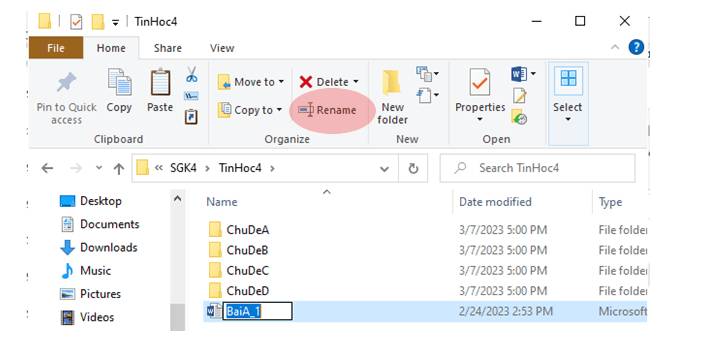
Đúng 1
Bình luận (0)
Câu 4: Lựa chọn phương án trả lời đúng
a. Một trang tính là một tệp chương trình tạo ra bởi Excel
b. Một bảng tính bao gồm nhiều trang tính.
c. Một tệp chương trình tạo ra bởi Excel có phần mở rộng là .doc hoặc .docx.
Trình bày các bước tạo biểu đồ trong Excel
Em hãy nêu các bước tạo biểu đồ trong CTBT Excel?
Câu 1: Nêu các bước để tạo để tạo cây thư mục D:THCSKHOI8TIN.TXT bằng chương trình NCCâu 2: Nêu các bước đổi tên tệp TIN.TXT trong cây thư mục D:THCSKHOI8TIN.TXT thành tên LOP.DOC trong chương trình Windows Explore
Đọc tiếp
Câu 1: Nêu các bước để tạo để tạo cây thư mục
D:\THCS\KHOI8\TIN.TXT bằng chương trình NC
Câu 2: Nêu các bước đổi tên tệp TIN.TXT trong cây thư mục D:\THCS\KHOI8\TIN.TXT thành tên LOP.DOC trong chương trình Windows Explore
Câu 1:
Để tạo cây thư mục
D:\THCS\KHOI8\TIN.TXT bằng chương trình NC, ta cần thực hiện các bước sau:
1. Mở Command Prompt (ấn tổ hợp phím Win + R, gõ "cmd" và ấn Enter).
2. Gõ lệnh "md D:\THCS\KHOI8" để tạo thư mục THCS trong ổ đĩa D.
3. Gõ lệnh "cd D:\THCS\KHOI8" để di chuyển đến thư mục KHOI8.
4. Gõ lệnh "echo Hello World > TIN.TXT" để tạo tệp tin TIN.TXT và viết nội dung "Hello World" vào tệp tin đó.
Câu 2:
Để đổi tên tệp TIN.TXT thành tên LOP.DOC trong cây thư mục D:\THCS\KHOI8\TIN.TXT bằng chương trình Windows Explorer, ta cần thực hiện các bước sau:
1. Mo Windows Explorer.
2. Tìm đến thư mục D:\THCS\KHOI8.
3. Chuột phải vào tệp tin TIN.TXT và chọn "Rename".
4. Nhập tên mới là LOP.DOC và ấn Enter để lưu thay đổi.
Đúng 3
Bình luận (1)
Trình bày các bước tạo biểu đồ trong excel, cách thay đổi biểu đồ sao khi tạo
Các bước tạo biểu đồ:
- B1: Chỉ định miền dữ liệu để biểu diễn bằng biểu đồ. (Chọn 1 ô trong miền có dữ liệu cần tạo biểu đồ).
- B2: Chọn dạng biểu đồ: Nháy chuột chọn dạng biểu đồ trong nhóm Charts trên dải lệnh Insert.
Cách thay đổi dạng biểu đồ:
- B1: Nháy chuột trên biểu đồ để chọn.
- B2: Chọn dạng biểu đồ khác trong nhóm Charts trên dải lệnh Insert. (hoặc sử dụng lệnh Change Chart Type trong nhóm Type trên dải lệnh Design).
Đúng 2
Bình luận (0)
Mở tệp Tong_ket_nam_hoc_lop8a.pptx (giáo viên cung cấp) có nội dung như ở Hình 12a; khởi động Excel và thực hiện các yêu cầu sau:a) Sao chép bảng dữ liệu từ tệp PowerPoint sang trang tính, thực hiện định dạng để có bảng tính như ở Hình 12b.b) Tạo biểu đồ hình cột để trực quan hoá dữ liệu; thêm tiêu đề trục dọc, trục ngang, thay đổi vị trí chú giải và ẩn tiêu đề của biểu đồ (xem biểu đồ ở Hình 12c).c) Sao chép biểu đồ từ trang tính sang trang chiếu tệp PowerPoint và thực hiện sắp xếp để trang chi...
Đọc tiếp
Mở tệp Tong_ket_nam_hoc_lop8a.pptx (giáo viên cung cấp) có nội dung như ở Hình 12a; khởi động Excel và thực hiện các yêu cầu sau:
a) Sao chép bảng dữ liệu từ tệp PowerPoint sang trang tính, thực hiện định dạng để có bảng tính như ở Hình 12b.
b) Tạo biểu đồ hình cột để trực quan hoá dữ liệu; thêm tiêu đề trục dọc, trục ngang, thay đổi vị trí chú giải và ẩn tiêu đề của biểu đồ (xem biểu đồ ở Hình 12c).
c) Sao chép biểu đồ từ trang tính sang trang chiếu tệp PowerPoint và thực hiện sắp xếp để trang chiếu tương tự như ở Hình 12c.
d) Lưu tệp trình chiếu và thoát khỏi PowerPoint.



- Tạo biểu đồ hình cột để trực quan hoá dữ liệu:
+ Bước 1: Chọn một ô tính trong bùng dữ liệu cần tạo biểu đồ.
+ Bước 2: Chọn thẻ Insert.
+ Bước 3: Chọn dạng biểu đồ: Insert Colum or Bar Chart.
+ Bước 4: Chọn kiểu biểu đồ: Clustered Column.
- Thêm tiêu đề trục dọc, trục ngang: Design → Add Chart Element → Axis Tiles.
- Thay đổi vị trí chú giải: Design → Add Chart Element → Legend → Right.
- Ẩn tiêu đề của biểu đồ: Design → Add Chart Element → Chart Tiles → None.
Đúng 0
Bình luận (0)
nêu các cách thực hiện mở một tệp đã có, tạo tệp mới, lưu tệp
*Tạo tệp tin:
c1:Nháy chuột phải tại vị trí cần tạo -> New -> Folder->gõ tên-> enter
c2:chọn File->New->Folder->gõ tên->enter
Đúng 0
Bình luận (1)
























